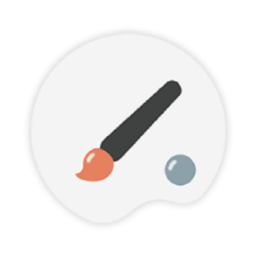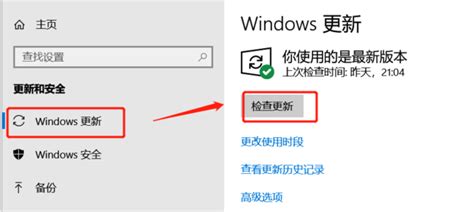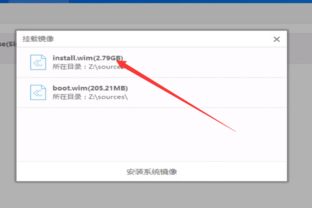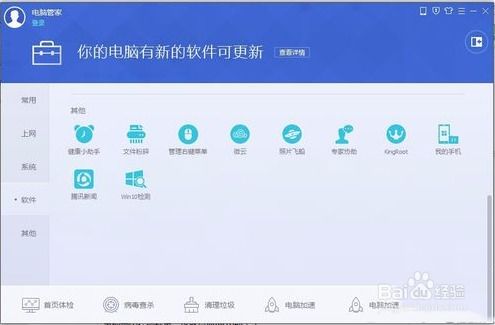Windows 10系统更新步骤
在数字化时代,保持操作系统更新至最新版本至关重要,这不仅能确保我们的设备安全无虞,还能享受到最新的功能和性能提升。如果你正在使用Windows 10,本文将详细介绍如何轻松更新系统,让你的设备始终保持最佳状态。
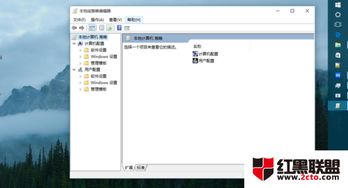
了解当前系统版本
在进行系统更新之前,首先需要了解当前系统的版本信息。这一步骤有助于判断是否需要更新以及更新可能带来的变化。点击屏幕左下角的“开始”按钮,选择“设置”(齿轮图标),在设置窗口中点击“系统”,然后在左侧菜单中选择“关于”。在“关于”页面中,你可以看到当前的Windows版本和操作系统构建号。这些信息有助于你访问微软官方网站,查看最新版本的功能和改进,以便决定是否立即更新。
手动检查更新
Windows 10 提供了手动检查更新的功能,用户可以根据需要随时检查是否有可用的更新。以下是具体步骤:
1. 打开设置:点击“开始”菜单,选择“设置”。
2. 进入更新与安全:在设置窗口中,找到并点击“更新与安全”选项。
3. 检查更新:在“Windows 更新”选项卡下,点击“检查更新”按钮。系统将开始搜索可用的更新。
如果系统找到了新的更新,会自动下载并安装。在此过程中,确保设备连接到互联网,以便顺利下载更新。如果自动更新没有生效,你也可以点击“下载”按钮手动下载更新包,并按照提示完成更新。
自动更新设置
Windows 10 默认会自动下载和安装更新,但用户可以根据需要进行调整。以下是如何设置自动更新的步骤:
1. 进入更新与安全:打开“设置”窗口,点击“更新与安全”。
2. 进入Windows 更新:在更新与安全窗口中,点击“Windows 更新”。
3. 高级选项:点击“高级选项”。在这里,你可以选择是否启用自动更新、设置更新的时间,以及是否接收预览版更新。
建议保持自动更新开启状态,以确保系统始终保持最新状态。此外,在“高级选项”中,你还可以点击“更改活动小时”选项,设置系统在特定时间段内进行更新,避免影响正常使用。
更新前的准备工作
在进行系统更新之前,进行一些必要的准备工作,可以避免潜在的问题。以下是更新前需要做的准备工作:
1. 备份重要数据:在更新系统之前,备份重要数据是非常必要的。虽然更新过程通常是安全的,但在极少数情况下,更新可能会导致数据丢失。你可以使用外部硬盘、USB闪存驱动器,或使用云存储服务如OneDrive、Google Drive等进行备份。
2. 确保足够的存储空间:更新Windows 10需要一定的存储空间。你可以在设置窗口中点击“系统”,然后选择“存储”,查看可用的存储空间。如果空间不足,建议删除一些不必要的文件或应用程序,确保有足够的空间进行更新。
3. 更新驱动程序:在更新Windows 10之前,确保所有硬件驱动程序都是最新的,这可以避免在更新后出现兼容性问题。在“设备管理器”中,右键点击每个设备,选择“更新驱动程序”,然后选择“自动搜索更新的驱动程序软件”,系统将自动搜索并安装最新的驱动程序。
更新过程中的注意事项
在更新Windows 10时,需要注意以下几点,以确保更新过程顺利进行:
1. 保持设备连接电源:在更新过程中,确保笔记本电脑连接到电源,避免电量不足导致更新中断。
2. 不要中断更新:在更新过程中,切勿关闭计算机或断开互联网连接。中断更新可能会导致系统出现问题,甚至无法启动。更新过程可能需要一些时间,具体取决于更新的大小和计算机的性能。在此期间,请耐心等待,不要尝试强制重启计算机。
3. 关闭不必要的程序:在更新过程中,建议关闭不必要的程序和应用程序,以释放系统资源并确保更新的顺利进行。
更新后的检查
完成更新后,需要进行一些检查,以确保系统正常运行:
1. 检查更新是否成功:打开“设置”窗口,点击“更新与安全”,在“Windows 更新”选项卡下,查看更新历史记录,确认最新的更新是否成功安装。
2. 测试系统性能:更新完成后,测试系统的性能,确保一切正常。你可以打开常用的应用程序,查看其运行情况。
3. 检查驱动程序和应用程序兼容性:在某些情况下,更新可能会导致某些驱动程序或应用程序不兼容。检查是否有任何问题,并根据需要进行修复或重新安装。
常见问题解答
1. 如果更新失败,我该怎么办?
如果更新失败,你可以尝试重新启动计算机,然后再次检查更新。如果问题仍然存在,可以使用Windows Update故障排除工具,帮助你解决更新问题。
2. 更新后系统变慢,怎么办?
更新后系统变慢可能是由于后台更新或新功能导致的。你可以尝试关闭不必要的应用程序,或查看是否有额外的更新可用来修复性能问题。
3. 我可以跳过某些更新吗?
Windows 10 允许用户推迟某些更新,尤其是功能更新。但安全更新是强烈建议安装的,以保护系统免受漏洞的影响。
总结
更新Windows 10系统是维护计算机安全和性能的重要步骤。通过定期检查和安装更新,你可以享受到最新的功能和安全性改进。本文详细介绍了如何检查当前系统版本、手动检查更新、设置自动更新、进行更新前的准备、更新过程中的注意事项,以及更新后的检查和常见问题解答。通过本文的指导,希望你能顺利进行系统更新,保持设备在最佳状态。
保持系统的最新状态不仅能提升用户体验,更能有效防范潜在的网络安全风险。让我们共同努力,确保每一台设备都能安全、高效地运行。
- 上一篇: 揭秘FM2014:打造无敌4231战术的终极攻略
- 下一篇: 轻伤率千分之三的计算方法
-
 Windows 10系统更新步骤指南资讯攻略11-10
Windows 10系统更新步骤指南资讯攻略11-10 -
 WIN10系统更新步骤指南资讯攻略11-11
WIN10系统更新步骤指南资讯攻略11-11 -
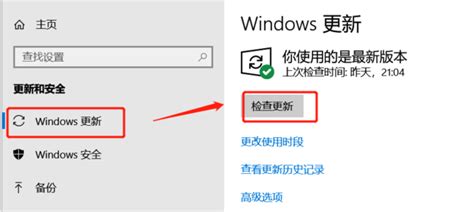 轻松指南:如何更新你的Windows 10系统资讯攻略01-21
轻松指南:如何更新你的Windows 10系统资讯攻略01-21 -
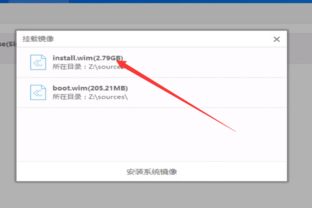 优化Windows 10系统镜像安装步骤指南资讯攻略11-26
优化Windows 10系统镜像安装步骤指南资讯攻略11-26 -

-
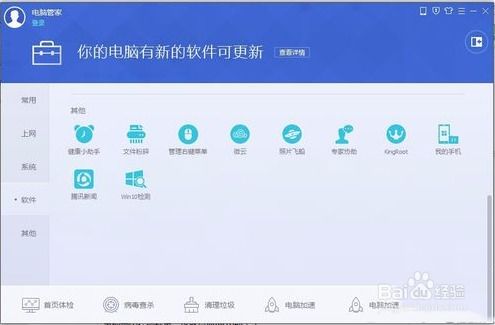 腾讯电脑管家如何关闭Win10自动更新?资讯攻略11-08
腾讯电脑管家如何关闭Win10自动更新?资讯攻略11-08